Σημείωση: Θέλουμε να σας παρέχουμε το πιο πρόσφατο περιεχόμενο βοήθειας στη γλώσσα σας όσο πιο σύντομα γίνεται. Αυτή η σελίδα έχω μεταφραστεί μέσω αυτοματοποιημένης διαδικασίας και ενδεχομένως να περιέχει γραμματικά λάθη και ανακρίβειες. Ο σκοπός μας είναι αυτό το περιεχόμενο να σας φανεί χρήσιμο. Μπορείτε να μας ενημερώσετε στο κάτω μέρος αυτής της σελίδας εάν οι πληροφορίες σάς φάνηκαν χρήσιμες; Εδώ θα βρείτε το άρθρο στα Αγγλικά, για να το συμβουλεύεστε εύκολα.
Μπορείτε να αντικαταστήσετε μια εικόνα σε ένα έγγραφο με μια άλλη εικόνα ή μπορείτε να διαγράψετε την εικόνα.
Εάν διαγράφετε μια εικόνα PowerPoint, ανατρέξτε στο θέμα Διαγραφή εικόνας.
Αντικατάσταση εικόνας
-
Κάντε κλικ στην εικόνα που θέλετε να αντικαταστήσετε.
-
Κάντε κλικ στην καρτέλα Μορφοποίηση και, στη συνέχεια, κάντε κλικ στην επιλογή Αλλαγή εικόνας.
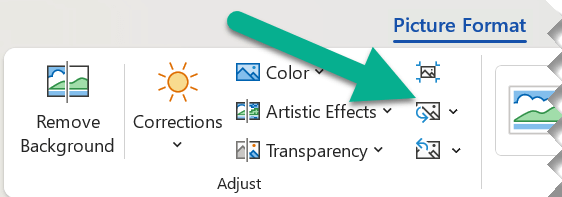
-
Εντοπίστε μια νέα φωτογραφία και, στη συνέχεια, κάντε διπλό κλικ επάνω.
Διαγραφή εικόνας
Κάντε κλικ στην εικόνα που θέλετε να διαγράψετε και, στη συνέχεια, πατήστε το πλήκτρο DELETE.
Για να διαγράψετε πολλές εικόνες, πατήστε και κρατήστε πατημένο το πλήκτρο CTRL ενώ κάνετε κλικ στις εικόνες που θέλετε να διαγράψετε και, στη συνέχεια, πατήστε το πλήκτρο DELETE.
Δεν μπορείτε να επιλέξετε την εικόνα;
Εάν δεν μπορείτε να επιλέξετε την εικόνα, αυτό οφείλεται πιθανώς μια εικόνα φόντου.
Για να επιλέξετε μια εικόνα φόντου στο Word: μεταβείτε στην καρτέλα Εισαγωγή και επιλέξτε κεφαλίδα > Επεξεργασία κεφαλίδας. (Όταν βρίσκεστε στην προβολή κεφαλίδας και υποσέλιδου, θα πρέπει να μπορείτε να επιλέξετε την εικόνα.)
Για να επιλέξετε μια εικόνα φόντου στο PowerPoint: μεταβείτε στην καρτέλα " Σχεδίαση " και επιλέξτε Μορφοποίηση φόντου. Στη συνέχεια, αλλάξτε το γέμισμα εικόνας στο παράθυρο μορφοποίηση φόντου. Για περισσότερες λεπτομέρειες, μεταβείτε στις επιλογές Προσθήκη εικόνας φόντου σε διαφάνειες και ανατρέξτε στην ενότητα με το όνομα "Κατάργηση φόντου εικόνας".
Αντικατάσταση εικόνας
-
Κάντε κλικ στην εικόνα που θέλετε να αντικαταστήσετε.
-
Στην περιοχή Εργαλεία εικόνας, στην καρτέλα μορφή, στην ομάδα Προσαρμογή, κάντε κλικ στην επιλογή Αλλαγή εικόνας.

-
Εντοπίστε μια νέα φωτογραφία και, στη συνέχεια, κάντε διπλό κλικ επάνω.
Διαγραφή εικόνας
Κάντε κλικ στην εικόνα που θέλετε να διαγράψετε και, στη συνέχεια, πατήστε το πλήκτρο DELETE.
Για να διαγράψετε πολλές εικόνες, πατήστε και κρατήστε πατημένο το πλήκτρο CTRL ενώ κάνετε κλικ στις εικόνες που θέλετε να διαγράψετε και, στη συνέχεια, πατήστε το πλήκτρο DELETE.
Συμβουλή: Μπορείτε επίσης να χρησιμοποιήσετε αυτήν τη διαδικασία για να διαγράψετε εικόνες clip art σε έγγραφο του Office 2007.
Δεν μπορείτε να επιλέξετε την εικόνα;
Εάν δεν μπορείτε να επιλέξετε την εικόνα, αυτό οφείλεται πιθανώς μια εικόνα φόντου.
Για να επιλέξετε μια εικόνα φόντου στο Word: μεταβείτε στην καρτέλα Εισαγωγή και επιλέξτε κεφαλίδα > Επεξεργασία κεφαλίδας. (Όταν βρίσκεστε στην προβολή κεφαλίδας και υποσέλιδου, θα πρέπει να μπορείτε να επιλέξετε την εικόνα.)
Για να επιλέξετε μια εικόνα φόντου στο PowerPoint: μεταβείτε στην καρτέλα " Σχεδίαση " και επιλέξτε Στυλ φόντου > Μορφοποίηση φόντου. Στη συνέχεια, αλλάξτε το γέμισμα εικόνας στο παράθυρο διαλόγου μορφοποίηση φόντου. Για περισσότερες λεπτομέρειες, μεταβείτε στις επιλογές Προσθήκη εικόνας φόντου σε διαφάνειες και ανατρέξτε στην ενότητα με το όνομα "Κατάργηση φόντου εικόνας".
Αντικατάσταση εικόνας
-
Κάντε κλικ στην εικόνα που θέλετε να αντικαταστήσετε.
-
Κάντε κλικ στην καρτέλα Μορφοποίηση εικόνας και, στη συνέχεια, κάντε κλικ στην επιλογή Αλλαγή εικόνας.
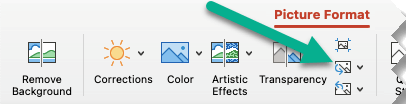
-
Εντοπίστε μια νέα φωτογραφία και, στη συνέχεια, κάντε διπλό κλικ για να το επιλέξετε.
Διαγραφή εικόνας
Κάντε κλικ στην εικόνα που θέλετε να διαγράψετε και, στη συνέχεια, πατήστε το πλήκτρο Backspace.
Δεν μπορείτε να επιλέξετε την εικόνα;
Εάν δεν μπορείτε να επιλέξετε την εικόνα, αυτό οφείλεται πιθανώς μια εικόνα φόντου.
Για να επιλέξετε μια εικόνα φόντου στο Word: μεταβείτε στην καρτέλα Εισαγωγή και επιλέξτε κεφαλίδα > Επεξεργασία κεφαλίδας. (Όταν βρίσκεστε στην προβολή κεφαλίδας και υποσέλιδου, θα πρέπει να μπορείτε να επιλέξετε την εικόνα.)
Για να επιλέξετε μια εικόνα φόντου στο PowerPoint: μεταβείτε στην καρτέλα " Σχεδίαση " και επιλέξτε Μορφοποίηση φόντου. Στη συνέχεια, αλλάξτε το γέμισμα εικόνας στο παράθυρο διαλόγου μορφοποίηση φόντου. Για περισσότερες λεπτομέρειες, μεταβείτε στις επιλογές Προσθήκη εικόνας φόντου σε διαφάνειες και ανατρέξτε στην ενότητα με το όνομα "Κατάργηση φόντου εικόνας".
Δείτε επίσης
Περικοπή εικόνας










